文章来源:宾孚BIM咨询
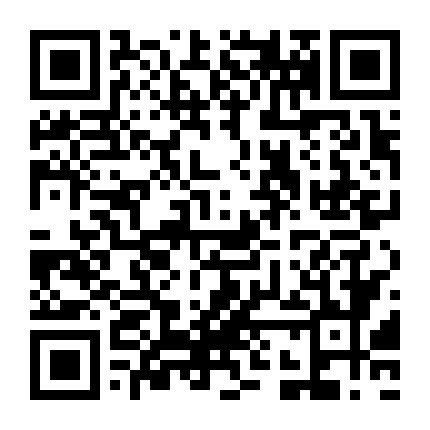
视图控制栏位于Revit窗口底部的状态栏上方,通过它可以快速访问影响绘图区域的功能。界面为:
图片单击视图控制栏中的按钮,其工作内容从左到右依次如下:
·设置视图的比例可以选择1:100、1:200等视图比例,便于查看。
·详细程度由于在建筑设计的图纸表达里,不同图纸的视图表达要求也不相同,所以需要对视图进行详细程度的设置。单击“详细程度”命令,可以选择“粗略”、“中等”或者“精细”三种程度。
·模型图形样式单击“模型图形样式”命令,可以选择线框、隐藏线、着色、一致的颜色和真实5种模式,同时增加了新的选项卡——“图形显示选项”。此方法适用于所有类型视图。
·打开/关闭日光路径在日光路径里的命令中,可以对日光进行详细的设置。
·打开/关闭阴影在视图中,可以通过此命令显示模型的光照阴影,增强模型的表现力。
·显示/隐藏渲染对话框(仅当绘图区域显示三维视图时可用)
·打开/关闭剪裁区域

·显示/隐藏剪裁区域视图剪裁区域定义了视图中用于显示项目的范围,由两个工具组成:打开/关闭剪裁区域和显示/隐藏剪裁区域,可以单击命令在视图中显示剪裁区域,再通过启用剪裁按钮将视图剪裁功能启用,通过拖拽剪裁边界,对视图进行剪裁,完成后,剪裁框外的图元不显示。
·锁定/解锁三维视图(仅三维视图可以使用)如果需要在三维视图中进行三维尺寸标注以及添加文字注释信息,需要先锁定三维视图。单击该命令将创建新的锁定三维视图。锁定的三维视图不能旋转,但是可以进行平移和缩放。在创建三维详图大样时,使用这种方法。
·临时隐藏/隔离单击“临时隐藏/隔离”下拉列表中有以下命令:隔离类别:在当前视图中只显示与选中图元相同类别的所有图元,隐藏不同类别的其他所有图元。隐藏类别:在当前视图中隐藏与选中图元相同类别的所有图元。隔离图元:在当前视图中只显示选中图元,隐藏选中图元以外所有对象。隐藏图元:在当前视图中隐藏选中图元。重设临时隐藏/隔离:恢复显示所有图元。
·显示隐藏的图元单击该命令,将显示原本被隐藏的图元,且所有隐藏图元会用彩色标识出来,而可见性图元为灰色。
·临时视图属性单击可选择启用临时视图属性、临时应用样板属性和恢复视图属性。
·显示/隐藏分析模型临时仅显示分析模型类别:结构图元的分析线会显示一个临时视图模式,隐藏项目视图中的物理模型并仅显示分析模型类别,这是一种临时状态,并不会随项目一起保存,清除此选项则退出临时分析模型视图。
·高亮显示位移集
转载请注明来源本文地址:https://www.tuituisoft/blog/10505.html